Alterar a aparência dos resultados da pesquisa usando tipos de resultado e modelos de exibição
Para ajudar os usuários a distinguir rapidamente entre diferentes tipos de resultados quando pesquisam algo na experiência de pesquisa clássica, usamos tipos de resultado e modelos de exibição. Informações importantes são mostradas diretamente nos resultados da pesquisa, para que os usuários não precisem clicar em cada resultado para ver se encontraram o que estão procurando.
Por padrão, a Web Part de Resultados de Pesquisa no Centro de Pesquisa é configurada para usar modelos de exibição diferentes de acordo com o tipo de resultado do resultado da pesquisa. Os tipos de resultado definem quando usar qual modelo de exibição e o modelo de exibição define quais informações mostrar nos resultados da pesquisa.
Por exemplo, há um modelo de exibição para arquivos do PowerPoint e outro modelo de exibição para documentos do Word. Um tipo de resultado diz que, se o termo de pesquisa for encontrado em um arquivo do PowerPoint, use o modelo de exibição do PowerPoint ao mostrar esse resultado. Os usuários podem ver imediatamente que esse resultado é um arquivo do PowerPoint e também podem ver outras informações que os ajudam a ver se esse resultado é o que eles estão procurando. Quando os usuários passarem o mouse sobre o resultado, eles verão uma visualização do PowerPoint no painel de hover, juntamente com mais detalhes sobre ele. O painel de hover também permite que os usuários executem ações, como Editar ou Enviar. Da mesma forma, o tipo de resultado para documentos do Word usa um modelo de exibição do Word para mostrar informações.
Os resultados parecem diferentes com base no tipo de resultado e no modelo de exibição. Esta imagem mostra modelos de exibição de item para Word, PowerPoint e Excel no lado esquerdo e um modelo de exibição de painel de mouse para o PowerPoint no lado direito.
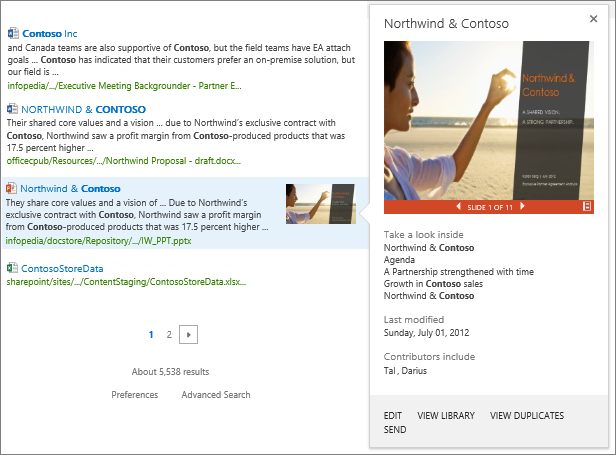
Tipos de modelos de exibição usados na Web Part de Resultados de Pesquisa
A Central de Pesquisa padrão em seu site consiste em diferentes Web Parts: uma Web Part da Caixa de Pesquisa, uma Web Part de Resultados de Pesquisa, uma Web Part de Navegação de Pesquisa e uma Web Part de Refinamento. Os resultados reais da pesquisa são mostrados na Web Part de Resultados de Pesquisa, todas essas Web Parts também podem ser adicionadas a qualquer uma das páginas do seu site.
Para a Web Part de Resultados de Pesquisa, há três tipos principais de modelos de exibição que você deve saber, modelos de exibição de controle, modelos de resultado de item e modelos de painel Hover.
O modelo de exibição controle decide a estrutura geral de como os resultados são apresentados. Ele contém as coisas "ao redor" dos resultados individuais, como um título, numeração, botões de página próxima e anterior e uma mensagem "sem resultados encontrados".
Um modelo de exibição de item define como cada resultado é exibido. Ele define as propriedades gerenciadas que você deseja mostrar e como elas são exibidas. Você pode ter modelos de exibição de item diferentes para diferentes tipos de resultado.
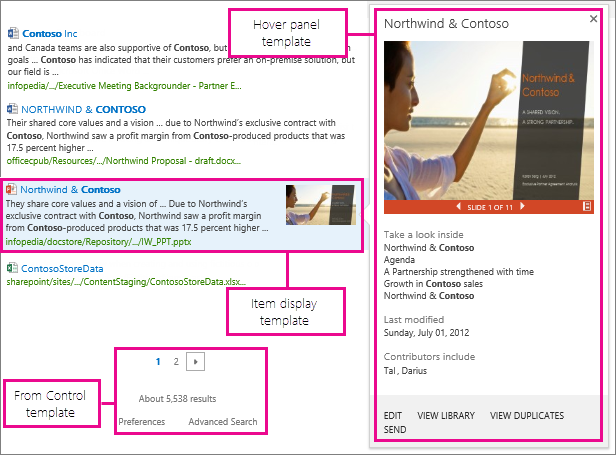
O modelo de exibição do painel Hover normalmente mostra uma visualização do item ou documento quando os usuários pairam sobre o resultado da pesquisa. O modelo de exibição do painel de mouse também contém ações como Editar ou Enviar e outras informações sobre o resultado da pesquisa.
Como os modelos de exibição mostram informações sobre os resultados da pesquisa
Os resultados da pesquisa contêm informações que ajudarão os usuários a identificar se o resultado é o que eles estão procurando. Os modelos de exibição mostram essas informações acessando propriedades gerenciadas . As propriedades gerenciadas são conteúdo e metadados armazenados no índice de pesquisa, por exemplo, o autor e o título de um documento. Os modelos de exibição mostram uma seleção das propriedades gerenciadas nos resultados da pesquisa, como tipo de arquivo, título, resumo do documento, caminho e imagem.
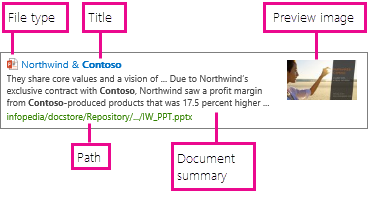
Você pode criar seus próprios modelos de exibição que mostram informações importantes para seus usuários, para tipos específicos de resultados.
Para obter mais informações sobre propriedades gerenciadas, consulte Gerenciar o esquema de pesquisa no SharePoint.
Para obter informações sobre o Centro de Pesquisa e como configurá-lo, consulte Gerenciar a Central de Pesquisa no SharePoint.
Para obter uma lista completa de modelos de exibição disponíveis, consulte Exibir modelos para a Web Part de Resultados de Pesquisa na Referência de modelo de exibição no SharePoint Server 2013.